Sve o iOS-u 26

Apple je predstavio iOS 26 – veliko ažuriranje s potpuno novim dizajnom od matiranog stakla, pametnijim iskustvima i poboljšanjima poznatih aplikacija.
Kada imate puno toga za reći na društvenim mrežama ( u ovom slučaju Mastodon ), vaše objave neće biti toliko vidljive kao što su prije bile. Noviji će zamijeniti starije. Ali ako vam je jedan od tih starijih postova još uvijek važan, možete spriječiti da se izgubi. Ako ste novi u Mastodonu, bit će vam drago znati da je postupak jednostavan. Također ćete vidjeti korake za otkvačivanje tih postova za one trenutke kada mislite da post više nije potreban.
Kako prikvačiti objavu u Mastodonu
Imate objavu za koju ( za sada ) želite da uvijek bude vidljiva, pa želite da bude u njoj na vašem profilu. Postoje dvije vrste postova koje možete birati. Postoje privatne objave koje mogu vidjeti samo vaši pratitelji, a tu su i javne. Ako netko nije vaš pratitelj, može vidjeti vaše privatne objave tek kada vas počne pratiti. Ako niste previše upoznati s Mastodonom, svakako slijedite korake koristeći web verziju jer nećete pronaći opciju prikvačivanja u Android aplikaciji.
Ne možete prikvačiti post koji niste objavili. Ako ste ga već objavili, kliknite na svoje korisničko ime. Bit ćete preusmjereni na novu stranicu na kojoj ćete se morati pomicati prema dolje dok ne naiđete na objavu koju želite prikvačiti. Kliknite na tri točkice desno od pribadače.
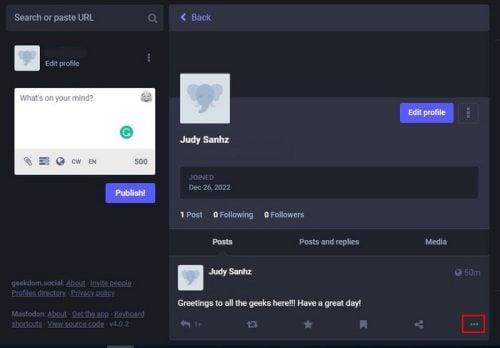
Vidjet ćete niz opcija kada kliknete na točkice. Obavezno kliknite opciju Prikvači na profil s popisa.
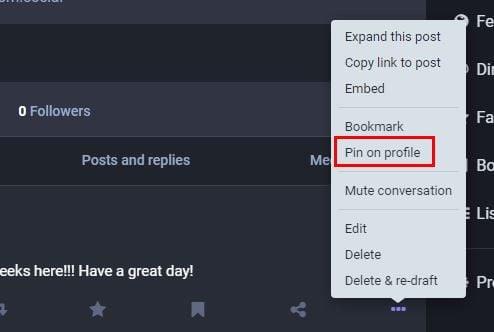
To je sve što se tiče prikvačenja određenog posta. Morat ćete ponoviti postupak da biste prikvačili druge postove. Ne zaboravite osvježiti stranicu kako biste vidjeli svoje novoprikvačene objave. Za to vrijeme, kada ste spremni rastati se od svojih postova, uvijek ih možete otkvačiti kako biste mogli napraviti mjesta za novije postove.
Kako otkvačiti postove u Mastodonu
Otkvačivanje objave u Mastadonu jednako je jednostavno kao i prikvačivanje. Nakon što se odlučite za objavu koju želite otkvačiti, kliknite na tri točkice koje ćete vidjeti s desne strane. Kliknite na opciju Unpin i to je sve.
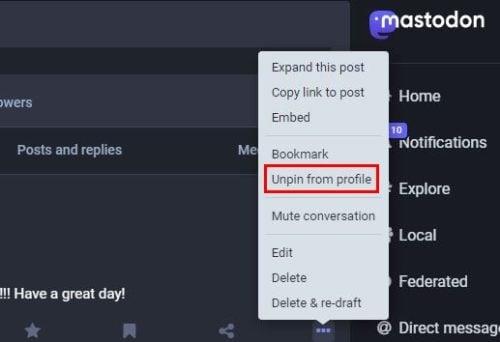
To je sve. Najvažnije uvijek možete imati blizu prikvačivanjem svojih objava. Ako ikada osjetite da vam objava više nije potrebna i želite je ukloniti sa svog profila, to možete učiniti u bilo kojem trenutku. Na svoj profil možete prikvačiti razne postove.
Daljnje čitanje
Govoreći o prikvačivanju stvari, pokrili smo vas ako ikada trebate vidjeti kako možete prikvačiti ovo računalo na programsku traku na vašem Windows 11 računalu. Također možete vidjeti kako možete prikvačiti ili istaknuti nekoga dok ste na Zoom sastanku. Tu je i problem s kojim se korisnici Windowsa susreću kada im računalo pokaže poruku koja im govori da njihov PIN više nije dostupan . Sretno čitanje!
Zaključak
Uvijek će postojati razlog za prikvačivanje objave na Metadon. Dobra vijest je da možete prikvačiti razne postove, a kada vam više ne trebaju, uvijek ih možete otkvačiti kada vam više ne budu trebali. Ne zaboravite na one tri točke s desne strane objave budući da ćete tamo pronaći opcije koje su vam potrebne za prikvačivanje i prikvačivanje objave. Koliko postova mislite da ćete prikvačiti? Podijelite svoje mišljenje u komentarima ispod i ne zaboravite podijeliti članak s drugima na društvenim mrežama.
Apple je predstavio iOS 26 – veliko ažuriranje s potpuno novim dizajnom od matiranog stakla, pametnijim iskustvima i poboljšanjima poznatih aplikacija.
Studentima je za učenje potrebna određena vrsta prijenosnog računala. Ne samo da bi trebalo biti dovoljno snažno za dobar studij odabranog smjera, već i dovoljno kompaktno i lagano da ga mogu nositi sa sobom cijeli dan.
U ovom članku ćemo vas voditi kako ponovno dobiti pristup tvrdom disku kada dođe do kvara. Pratimo vas!
Na prvi pogled, AirPods izgledaju kao i sve druge bežične slušalice. Ali sve se to promijenilo kada je otkriveno nekoliko malo poznatih značajki.
Dodavanje pisača u Windows 10 je jednostavno, iako će se postupak za žičane uređaje razlikovati od postupka za bežične uređaje.
Kao što znate, RAM je vrlo važan hardverski dio računala, koji djeluje kao memorija za obradu podataka i faktor je koji određuje brzinu prijenosnog ili osobnog računala. U članku u nastavku, WebTech360 će vas upoznati s nekim načinima provjere RAM pogrešaka pomoću softvera na Windowsima.
Kupili ste SSD u nadi da unaprijedite internu pohranu vašeg računala, ali ne znate kako instalirati SSD? Pročitajte ovaj članak odmah!
Imate problema s pronalaženjem IP adrese vašeg pisača? Pokazat ćemo vam kako to pronaći.
Ako vaši Powerbeats Pro ne pune, koristite drugi izvor napajanja i očistite svoje slušalice. Ostavite kutiju otvorenom dok punite slušalice.
Pročitajte ovaj članak kako biste naučili jednostavan korak-po-korak postupak za povezivanje prijenosnog računala s projektorom ili TV-om na sustavima Windows 11 i Windows 10.







